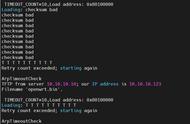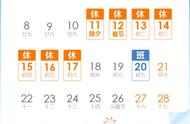本文主要介绍了TP-Link TL-WDR5600无线路由器,固件升级的操作方法,同时还供了TP-Link TL-WDR5600路由器的最新固件下载。路由器进行固件升级的作用有2个方面:1、修复已知的故障、BUG;2、对新功能的支持。下面悟途网小编对TP-Link TL-WDR5600路由器固件升级步骤进行详细介绍
温馨提示:
(1)、进行升级操作之前,请用网线连接电脑和TP-Link TL-WDR5600路由器,不要用无线的方式来进行连接
(2)、进行固件升级过程中,需要确保路由器供电的稳定性,在升级的过程中千万不要断电,否则会损坏你的TP-Link TL-WDR5600路由器。
(3)、固件升级一般情况是为完善路由器对某些特殊环境、应用的支持,如果TP-Link TL-WDR5600路由器使用正常,不建议您对进行升级。
一、下载TP-Link TL-WDR5600升级固件1、查看TL-WDR5600路由器的版本
您可以在TL-WDR5600路由器底部标签上,找到Serial Number 栏中的 Ver(即Version/版本)标注即硬件版本。如下图:

重要说明:
目前TL-WDR5600路由器有V1.0和V2.0两个版本,在进行升级的时候,您需要下载对应的硬件版本的升级文件,才能够完成升级操作的。如果升级文件下载错误,将无法完成升级操作。
2、下载固件
TP-Link TL-WDR5600 固件官方下载地址

注意问题:
请根据上面查看到的版本,在这个页面,选择与您自己的TL-WDR5600路由器版本相对应的升级文件。
3、解压固件
下载回来的文件是一个压缩包,需要用解压软件进行解压;解压后,可以看到一个.bin后缀的文件,这个就是TP-Link TL-WDR5600的升级固件了。

1、登录到TL-WDR5600设置页面
在浏览器中输入:tplogin.cn打开登录页面,然后输入登录密码,进入设置页面。如下图:

2、TL-WDR5600升级固件
在TL-WDR5600的设置界面,点击“高级设置”——>“设备管理”——>“软件升级”,会出现如下图所示的页面然后点击“浏览”,找到电脑上解压后的.bin固件文件——>然后点击“软件升级”。如下图:

重要提示:在升级的过程中,千万不要断开TP-Link TL-WDR5600路由器电源,否则会造成路由器的损坏,无法正常使用,一定要注意,不要断开电源!不要断开电源!不要断开电源!这么重要的事情,当然要说3次了。
源文来自更多路由器问题欢迎访问~
,